Lagoon を解約すると、以下の情報が削除されます。
- Lagoon ユーザー
- サイドバーのロゴ
- Lagoon コンソール
- Dashboard
- Alert
ユーザーコンソールにルートユーザーでログインしてください
すべての権限を設定した SAM ユーザー でユーザーコンソールにログインしても、Lagoon を解約できません。
Lagoon を解約しても、以下の情報は削除されません。
- SORACOM アカウント (オペレーター)
- ルートユーザー
- SAM ユーザー
- Harvest Data のデータ
- Harvest Files のファイル
Lagoon は、カバレッジタイプごとに解約します。
ユーザーコンソール にログインし、Lagoon を解約する Lagoon コンソールにあわせてカバレッジタイプを変更します。
たとえば、グローバルカバレッジの Lagoon を解約する場合は、グローバルカバレッジの表示に変更します。詳しくは、SORACOM ユーザーコンソールで表示するカバレッジタイプを変更する を参照してください。
→ → の順にクリックします。
SORACOM Lagoon 画面が表示されます。
→ の順にクリックします。
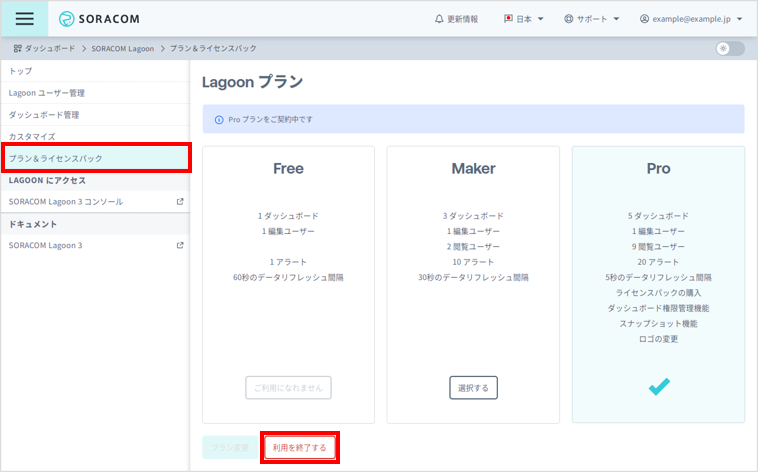
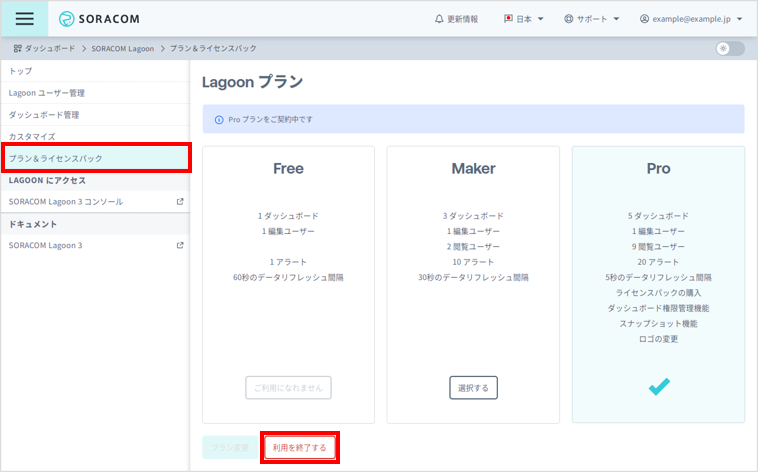
をクリックします。
